Las redes inalámbricas son una de las formas más fáciles de acceder a Internet. Varios fabricantes se aseguran de producir enrutadores que puedan soportar las necesidades de Wi-Fi de los consumidores. Por lo tanto, tenemos enrutadores que pueden transmitir su red Wi-Fi a largas distancias y a velocidades más rápidas .
Sin embargo, los enrutadores aún tienen limitaciones con respecto a cuán lejos pueden transmitir sus señales inalámbricas. Y ahí es donde los extensores de Wi-Fi son útiles. Los fabricantes de enrutadores también hacen extensores que trabajan al unísono con sus enrutadores para garantizar que Wi-Fi llegue a donde lo desee. Los extensores y el enrutador están configurados para vincular fácilmente y extender su señal Wi-Fi .
Este es un desarrollo de bienvenida; Sin embargo, no atiende a aquellos con dispositivos de diferentes fabricantes. Este artículo lo guiará para conectar un enrutador Verizon a un extensor de Netgear .
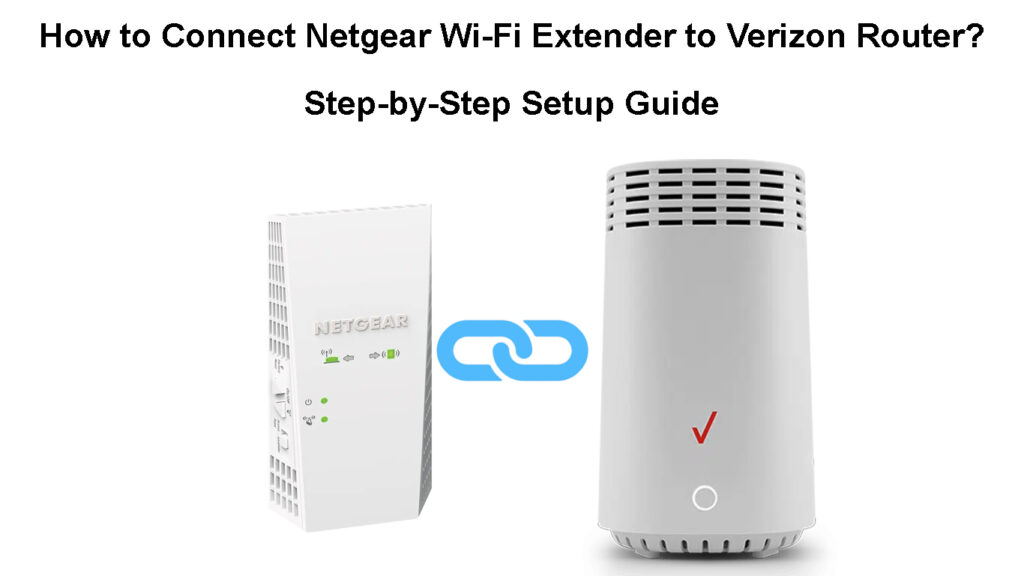
Conectación de netgear Wi-Fi Extender a un enrutador Verizon
Al conectar un extensor Netgear a un enrutador Verizon, la mayoría de las configuraciones ocurrirán en el extremo de los extensores.
Esto se debe a que un trabajo de los extensores es aumentar una red Wi-Fi disponible a las áreas que el Wi-Fi no puede alcanzar .
Puede configurar un extensor NetGear utilizando un cable Ethernet , red Wi-Fi o un botón WPS . La forma más fácil y rápida de configurar el extensor es a través de WPS. Sin embargo, si utiliza un cable Ethernet o Wi-Fi, puede personalizar el SSID de extensores, entre otras características.
Conecte Netgear Extender a Verizon Router a través de Wi-Fi/Ethernet
Asegúrese de encender el enrutador Verizon y transmitir su SSID Wi-Fi. Luego, siga estos pasos:
- Descansa el extensor de red y adjunte las antenas si el extensor viene con antenas. Si el extensor no vino con antenas, proceda al siguiente paso.
- Conecte el extensor en una toma de corriente, preferiblemente en la misma habitación que el enrutador Verizon.
- Espere a que el extensor se arrance. Sabrá que está encendido cuando el LED de potencia está encendido. Si el LED no se ilumina, presione el botón de encendido en el extensor para encenderlo.

- Busque redes Wi-Fi disponibles que use su computadora/computadora portátil para que pueda conectarse al extensor.
- Conéctese al nombre de los extensores SSID/Wi-Fi. El SSID predeterminado es Netgear_ext. Si se le solicita una contraseña, use la contraseña predeterminada.
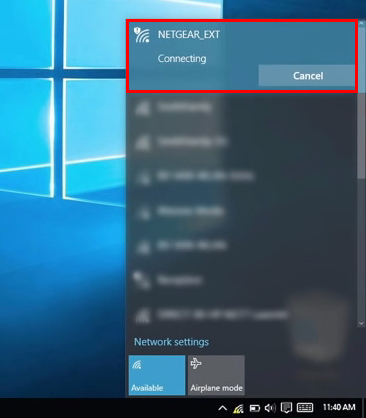
- Alternativamente, puede conectar el extensor a su computadora portátil a través de un cable Ethernet . Los extensores generalmente tienen puertos Ethernet en la parte inferior, superior o lateral.
- Una vez que haya conectado su computadora portátil/computadora al extensor, inicie un navegador web y debe redirigirlo a la página de la interfaz de usuario de los extensores. Si no es así, ingrese mywifiext.net o 192.168.1.250 en la barra de URL y presione Enter.
- Espere a que se muestre la página de configuración del extensor y haga clic en la configuración de New Extender.
- A continuación, haga clic en Sí o acepto aceptar los Términos y condiciones para usar el extensor.
- Actualice las credenciales de inicio de sesión según lo solicitado. Netgear recomienda que use el nombre de usuario (administrador) predeterminado ya proporcionado, pero debe cambiar la contraseña a una más compleja, preferiblemente una diferente de la que usa para conectarse a su Wi-Fi.
- Use el menú desplegable para seleccionar y responder dos preguntas de seguridad. Estos serán útiles si olvida las credenciales de inicio de sesión de los extensores.
- Haga clic en Siguiente, luego sí o continúe cuando el extensor le pregunta si desea usar el genio Netgear para completar la configuración.
- Espere mientras el extensor busque redes Wi-Fi a su alrededor.
- Una vez que muestre todas las redes a su alrededor, haga clic en Verizon SSID (el nombre Wi-Fi de sus enrutadores ). Haga clic en Ver más si no puede ver sus enrutadores SSID.

- Toque los SSID de la red Wi-Fi de 2.4GHz y 5GHz. Si el enrutador Verizon tiene solo una banda o si lo ha configurado para usar solo una, haga clic en esa.
- Haga clic en Siguiente, luego ingrese su contraseña de Wi-Fi y haga clic en Siguiente.
- El extensor mostrará sus SSID para las bandas de 2.4GHz y 5GHz. El SSID predeterminado será su nombre de Verizon Wi-Fi, seguido de _2gext y _5gext para las bandas de 2.4GHz y 5GHz.
Además, la contraseña de Wi-Fi predeterminada de los extensores será la misma que la de Verizon Wi-Fi.

- Toque la opción Habilitar Nombre Wi-Fi si tiene extensores de malla . Esta configuración opcional asegurará que los extensores y su red principal usen el mismo SSID y contraseña. Tenga en cuenta que no todos los extensores de Netgear admiten esta característica.
- Haga clic en Siguiente y espere mientras el extensor actualiza la nueva configuración. Tenga en cuenta que este proceso tomará unos minutos; Por lo tanto, sea paciente.
- La página de la interfaz de usuario de los extensores mostrará el nombre y contraseña Wi-Fi extendidos; Tome nota de ellos.
- Pruebe si la conexión funciona conectando otro dispositivo al SSID extendido. Supongamos que todo funciona como debería; Haga clic en la casilla de verificación Siguiente para hacer clic en el botón Continuar después de conectar sus dispositivos Wi-Fi.
- Finalmente, haga clic en Continuar en la parte inferior de la página de la interfaz de usuario y una página que indique que no está conectado a su red Wi-Fi de los extensores.
- Salga de la página y conecte su computadora portátil a cualquiera de los SSID extendidos. Ahora puede reubicar al extensor y ubicarlo a medio camino entre su enrutador Verizon y la zona de Wi-Fi Dead.
Configuración de Netgear Wi-Fi Extender (usando la interfaz de usuario web)
Conecte Netgear Extender a Verizon Router a través de WPS
Si su enrutador Verizon admite la conectividad WPS , puede conectar el extensor siguiendo los pasos a continuación:
- Asegúrese de que el enrutador esté encendido.
- Conecte las antenas al extensor y conéctelo a una toma de corriente, preferiblemente en la misma habitación donde tiene el enrutador Verizon.
- Sabrá que el extensor está activado si el LED de potencia está encendido. Si está apagado, presione el botón de encendido en el extensor.
- Presione el botón WPS de los extensores, espere unos minutos, luego presione el botón WPS en su enrutador.
- El LED de los extensores WPS encenderá verde sólido una vez que establezca una conexión con su enrutador.
- Reubique el extensor a una ubicación a mitad de camino entre su enrutador y el área que desea que alcance su red extendida.
- El LED de potencia de los extensores indicará un verde sólido para mostrar que está recibiendo energía.
Después de conectar el extensor a su enrutador, debe verificar sus LED para asegurarse de que esté adecuadamente situado.
Conectando el extensor Netgear a través del botón WPS
¿Qué significan los LED de Netgear Extender?
Los extensores de Netgear generalmente tienen cuatro LED que lo ayudan a comprender el estado de los dispositivos. Los LED son:
LED de poder
Cuando el LED de potencia está apagado, el extensor también está apagado; Si el LED es verde, está alimentado.
Por otro lado, un LED de potencia ámbar indica que el extensor está arrancando.
LED de WPS
Un LED verde sólido significa que el extensor está conectado a su enrutador utilizando la función WPS. Si parpadea verde, indica un intento de establecer una conexión WPS.
Si el LED está apagado, significa que la función WPS está apagada.
LED de enlace del cliente
Este LED lo ayudará a determinar si los extensores Wi-Fi llegan a donde desea que llegue.
Cuando las luces LED son de color verde sólido, eso significa que la distancia está bien, y los dispositivos han establecido una buena conexión.
Un LED ámbar indica que la conexión es justa, pero mover el dispositivo cliente más cerca del extensor mejorará la conexión.
Un color rojo sólido indica una conexión deficiente , y debe mover el dispositivo del cliente más cerca del extensor.
Si está apagado, significa que no hay un dispositivo de cliente conectado a su extensor.
LED de enlace del enrutador
El LED proporciona información entre su enrutador y el extensor. Si el LED indica un color verde sólido, la distancia es buena, y también lo es la conexión.
Un color ámbar sólido indica una señal justa. Un color rojo sólido indica una señal deficiente, y debe mejorarla moviendo el extensor más cerca del enrutador.
Si el LED está apagado, eso significa que no se ha establecido una conexión.
Si el extensor tiene problemas para conectarse al enrutador Verizon , considere restablecer el extensor y el enrutador , luego intente restablecer una conexión.
El sitio web de Netgears también tiene consejos de solución de problemas específicos para su extensor .
Conclusión
Con suerte, ahora puede conectar el extensor Netgear a su enrutador Verizon. Asegúrese de que ambos dispositivos tengan el último firmware para evitar problemas de incompatibilidad y garantizar que su red sea segura.
Si encuentra problemas durante el proceso de configuración, comuníquese con NetGear , considerando que es donde probablemente se origina el problema. También puede visitar su página de atención al cliente para obtener más ayuda.
